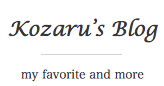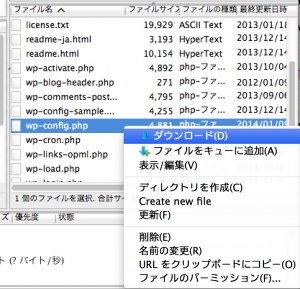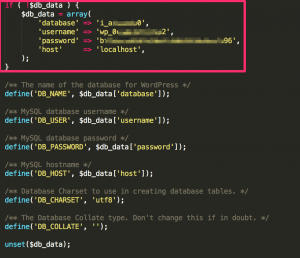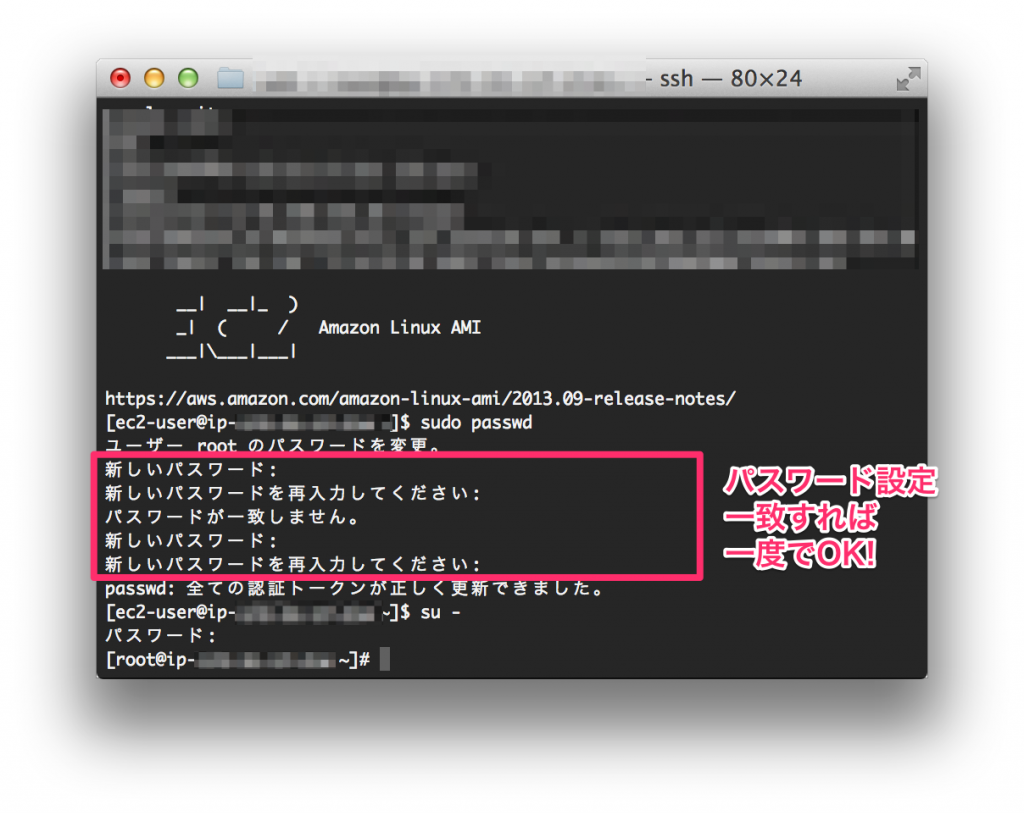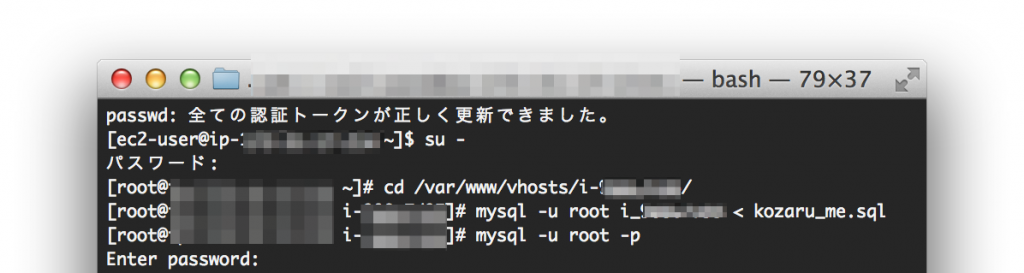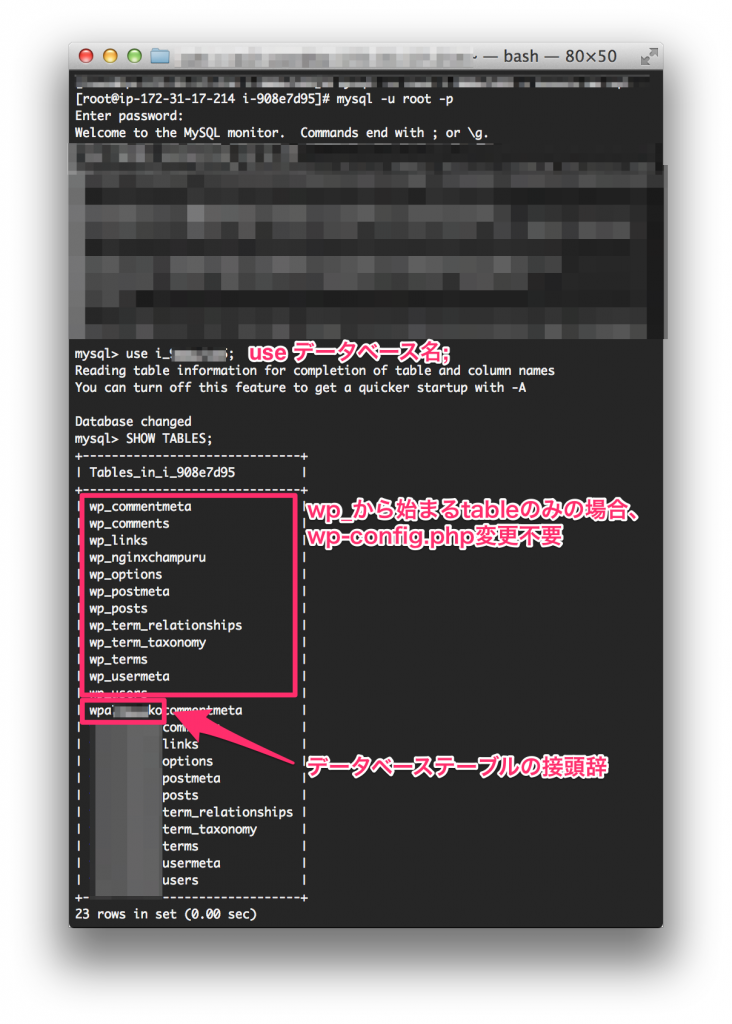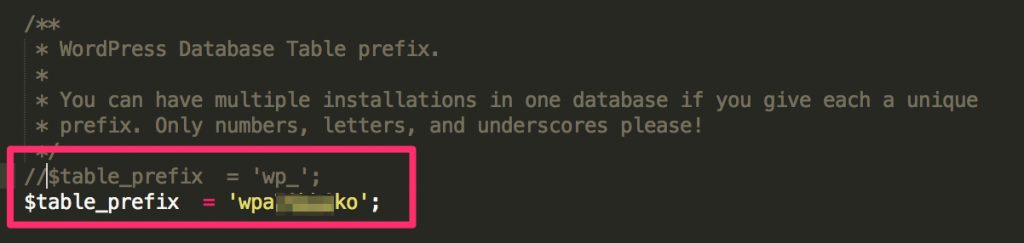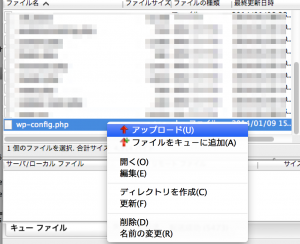目次
wp-content内のデータの次は、MySQLデータベースデータを移設したときの備忘録です。
④-1:引越元MySQLデータをダウンロード
BackWPup Free – WordPress Backup Pluginを、引越元WordPressにインストール後、有効化します。
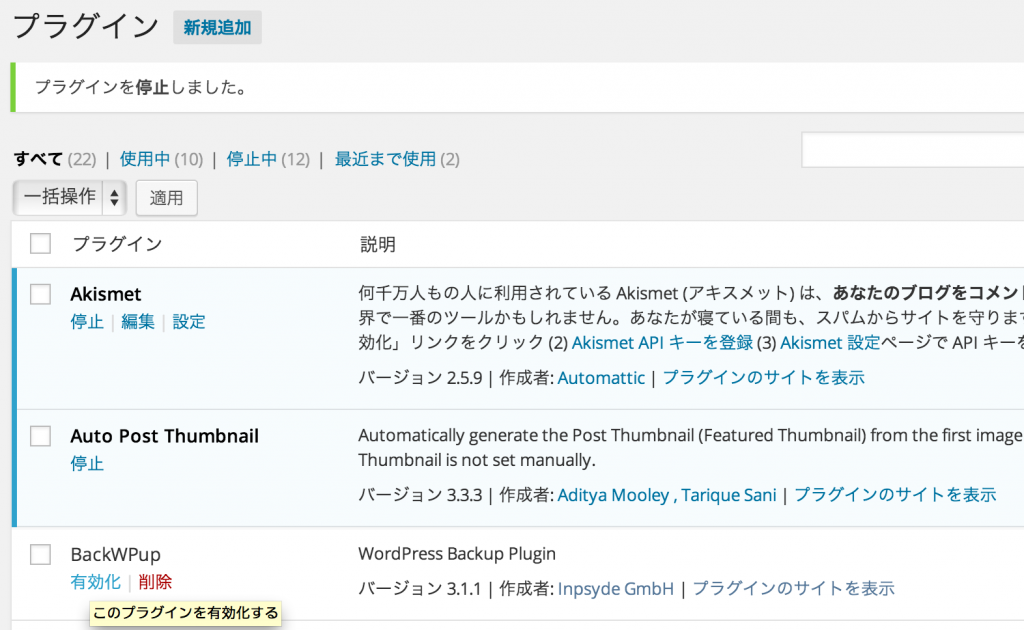
BackWPupメニューから、DashBoardを選択します。
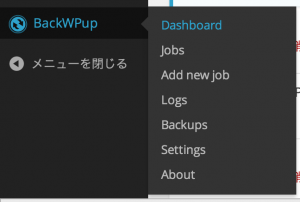
「Download database backup」をクリックすると、バックアップデータがダウンロードされます。
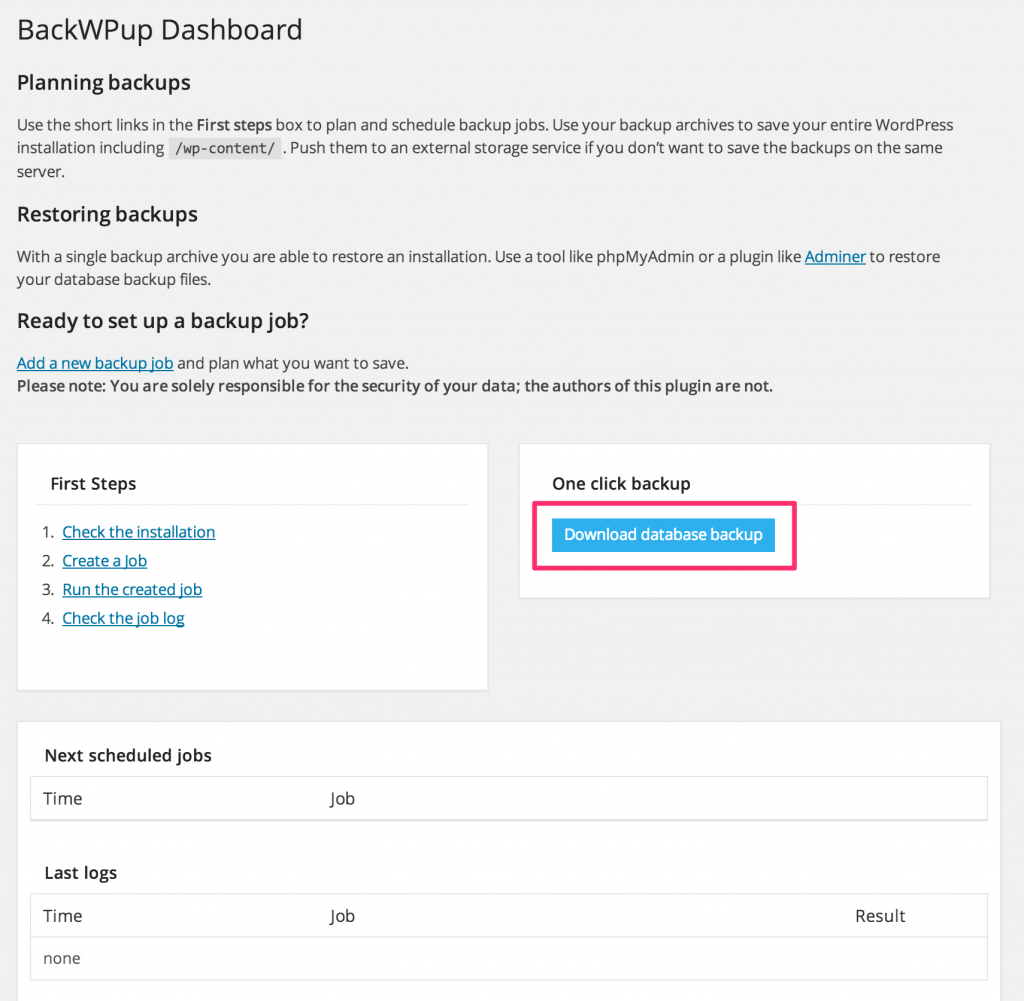
④-2:MySQLデータをEC2インスタンスにアップロード
FileZillaで、④-1でダウンロードしたバックアップデータ(.sql)をEC2インスタンス /var/www/vhosts/{Your EC2 Instance ID}/ 直下にアップロードします。
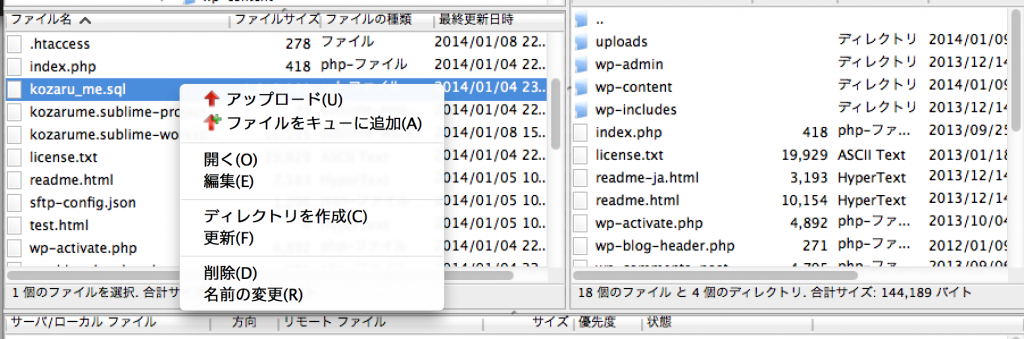
④-3:EC2インスタンスのwp-config.phpをダウンロード
EC2インスタンス /var/www/vhosts/{Your EC2 Instance ID}/ 直下 にある wp-config.phpをダウンロードします。ローカル環境でWordPressを構築している場合は、ローカル環境のwp-config.phpを上書きしないように気をつけましょう。
wp-config.phpをエディタ(今回はSublimeTextを使用しています。)26行目付近のデータベース情報を確認します。
[code]if ( !$db_data ) {
$db_data = array(
‘database’ => ‘i_*****’, //データベース名
‘username’ => ‘wp_**************’, //ユーザー名
‘password’ => ‘**************’, //パスワード
‘host’ => ‘localhost’,
);
}[/code]
④-4:EC2インスタンスにssh接続後、MySQLデータを移設
EC2インスタンスにec2-userでssh接続後、rootユーザでssh接続します。アップロードした/var/www/vhosts/{Your EC2 Instance ID}/ には、ec2-userからアクセスできないためです。下記の記事手順で接続します。[2014.1現在]
Amazon Linux で root ユーザのパスワードを変更するには?
超高速 WORDPRESS AMI 網元へリンクします
/var/www/vhosts/{Your EC2 Instance ID}/ へ移動し、MySQLデータベースのバックアップを復元します。
[code]$ cd /var/www/vhosts/[Your EC2 Instance ID]/
$ mysql -u root [データベース名] < [バックアップのファイル名].sql[/code]
エラー等がでなければ正常に復元できているかと思います。
注意事項
[Your EC2 Instance ID]のフォルダ名は、i-(ハイホン)ですが、データベース名は、i_(アンダーバー)です。
④-5:復元したデータベースのテーブル接頭辞を確認する
MySQLにrootユーザでログインします。passwordは入力不要でした。[2014.1現在] 復元したデータベースを指定して、テーブル内容を確認します。
[code]$ mysql -u root -p
Enter password: [/code]
[code]mysql> use [データベース名];
mysql> show tables;[/code]
④-6:テーブル接頭辞が wp_ 以外の場合はwp-config.phpを修正する
wp_で始まるテーブルのみが表示されている場合は、wp-config.phpの修正は不要です。
テーブル接頭辞が違う場合は、wp-config.phpのデータベースのテーブル接頭辞を修正後、アップロードします。
FileZillaの使い方は、以下のサイトを参考にしました。
ターミナルから行うWordPressデータベースのエクスポートと復元の方法
ありがとうございました。
次は、⑤ドメイン設定を変更などです。
技術的な表記などに間違いがありましたら、教えていただければうれしいです。掲載された記事の情報もしくは内容を利用することで直接・間接的に生じた損失に関しては、一切責任を負いかねます。導入等はご自身の責任で行ってください。